防火墙屏蔽怎么解除 Win10系统防火墙如何解除阻止程序
更新时间:2024-08-12 09:41:12作者:jiang
Win10系统中的防火墙是一种保护计算机安全的重要工具,但有时候会误将一些合法程序屏蔽,导致用户无法正常使用,当遇到防火墙屏蔽的情况时,我们可以通过调整防火墙设置或者添加程序到白名单来解除阻止程序的限制,从而保障程序正常运行。在使用Win10系统时,及时了解解除防火墙屏蔽的方法,可以帮助用户更好地管理和保护自己的计算机。
操作方法:
1.启动Windows10系统电脑,打开左下角【开始】图标。从弹出的菜单列表中哦选择打开【设置】选项,如下图所示。
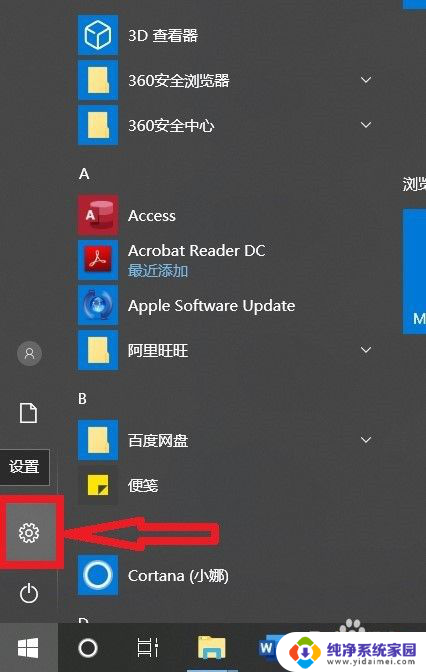
2.在打开的【设置】页面,选择打开【网络和Internet】菜单选项,如下图所示。
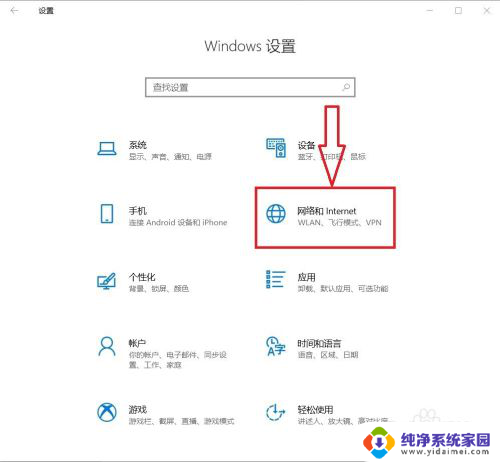
3.进入【网络和Internet】设置页面,依次选择打开【状态】-》【Windows防火墙】菜单选项。如下图所示。
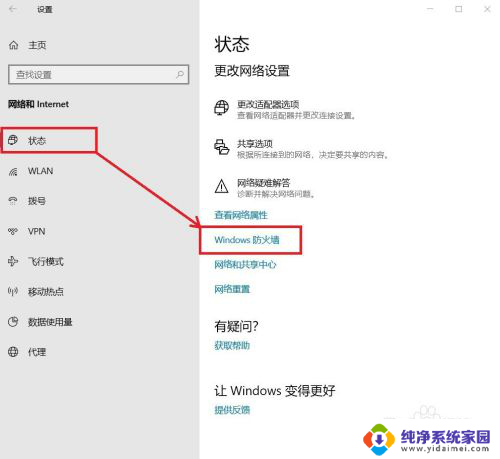
4.进入【防火墙和网络保护】设置页面,选择打开【允许应用通过防火墙】菜单选项,如下图所示。
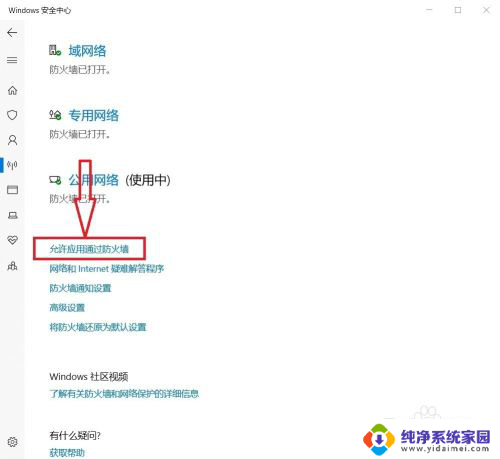
5.进入Windows防火墙设置页面,点击【更改设置】按钮。如何被阻止的应用程序在【允许的应用和功能】列表中,直接勾选被阻止的应用程序的访问【公用】网络,或者点击【允许其他应用】按钮,在弹出的【添加应用】窗口,添加应用程序后,点击【添加】后,即可将被阻止的应用程序添加到防火墙列表中。如下图所示。
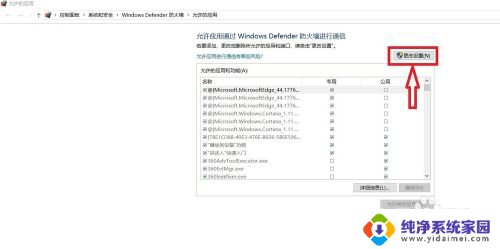
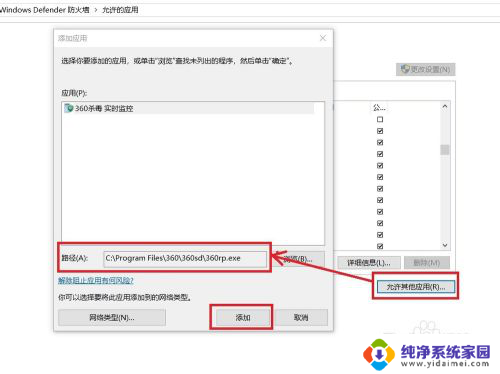
以上是解除防火墙屏蔽的方法,请遇到此问题的用户按照以上步骤解决,希望对大家有所帮助。
防火墙屏蔽怎么解除 Win10系统防火墙如何解除阻止程序相关教程
- 电脑拦截程序怎么解除 Win10系统防火墙如何解除阻止
- win10防火墙不可用,因为你正在使用其他供应商 Win10系统防火墙如何解除程序阻止
- win10防火墙排除项 如何设置防火墙的应用程序排除项
- windows10系统怎么关闭防火墙 Win10系统如何关闭防火墙
- w10怎么关闭病毒防护和防火墙 win10系统病毒防护和防火墙关闭方法
- win10退出防火墙 Win10系统如何关闭防火墙
- win10开启防火墙服务 Win10系统如何手动启动Windows防火墙服务
- 关闭防火墙怎么操作win10 Win10系统关闭防火墙方法
- win10电脑怎么关防火墙 Win10防火墙关闭方法详解
- win10防火墙如何永久关闭 Win10系统防火墙关闭方法
- 怎么查询电脑的dns地址 Win10如何查看本机的DNS地址
- 电脑怎么更改文件存储位置 win10默认文件存储位置如何更改
- win10恢复保留个人文件是什么文件 Win10重置此电脑会删除其他盘的数据吗
- win10怎么设置两个用户 Win10 如何添加多个本地账户
- 显示器尺寸在哪里看 win10显示器尺寸查看方法
- 打开卸载的软件 如何打开win10程序和功能窗口